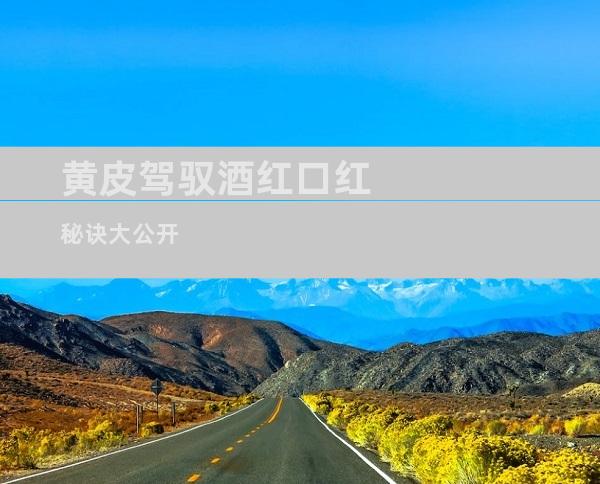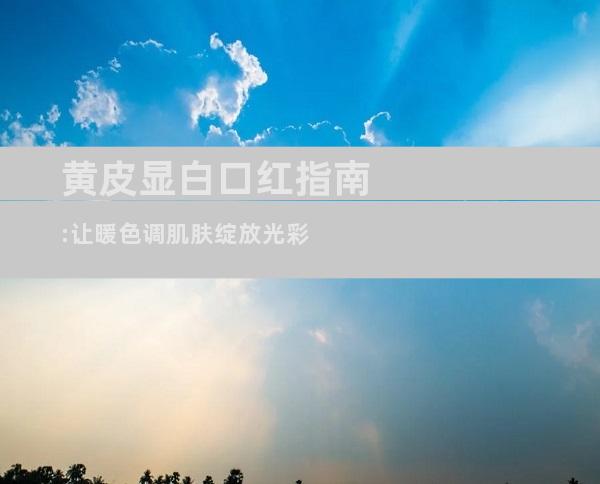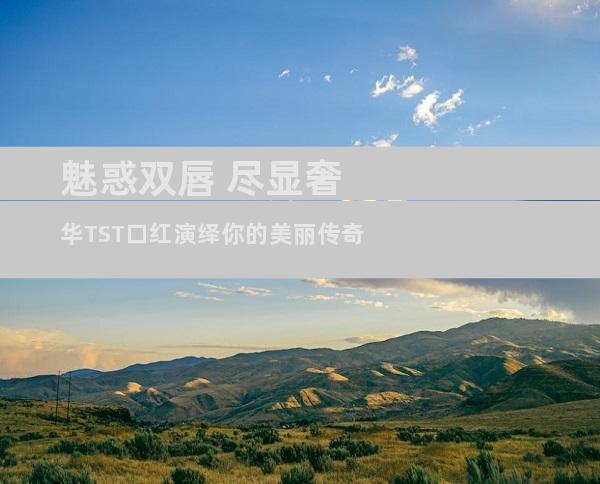键盘鼠标集体罢工,屏幕无光为何因
来源:网络 作者:adminkkk 更新 :2024-04-24 12:41:47

键盘鼠标集体罢工,屏幕无光背后的隐患与解决之道
近年来,键盘鼠标集体罢工、屏幕无光的情况时有发生,给用户的工作和生活带来极大不便。本文将深入探讨这种现象背后的隐患,并提供切实可行的解决之道,帮助用户有效避免和解决此类问题。
硬件冲突
键盘鼠标集体罢工的常见原因之一是硬件冲突。当多个外设使用相同的中断请求(IRQ)时,将导致冲突并导致设备无法正常工作。要解决此问题,可以尝试以下方法:
1. 在计算机管理中,依次展开“系统工具”和“设备管理器”。
2. 展开“键盘”和“鼠标和其他指针设备”,找到有冲突的设备。
3. 右键单击问题设备,选择“属性”。
4. 切换到“资源”选项卡,查看IRQ冲突。
5. 手动更改IRQ,避免与其他设备冲突。
电源问题
键盘和鼠标都需要供电才能正常工作。如果电源不足或不稳定,就可能导致设备罢工。检查以下电源问题:
1. 确保键盘和鼠标连接到供电良好的USB端口。
2. 尝试更换USB电缆,排除电缆故障。
3. 检查主板上的电池是否电量不足,需要更换。
驱动程序问题
驱动程序是连接硬件和操作系统的桥梁。如果驱动程序损坏或过时,就可能导致设备罢工。更新或重新安装驱动程序可以解决此问题:
1. 在设备管理器中,展开“键盘”和“鼠标和其他指针设备”。
2. 右键单击问题设备,选择“更新驱动程序”。
3. 选择“自动搜索更新的驱动程序软件”。
4. 如果没有可用更新,请尝试卸载驱动程序,然后重新启动计算机以重新安装。
软件冲突
某些软件可能会与键盘鼠标驱动程序冲突。尝试以下方法识别和解决软件冲突:
1. 退出所有正在运行的程序,包括杀毒软件和后台进程。
2. 重新连接键盘和鼠标,查看问题是否解决。
3. 如果问题仍然存在,请卸载或关闭可能有冲突的软件。
病毒和恶意软件
病毒和恶意软件可能会损坏设备驱动程序或系统文件,从而导致键盘鼠标罢工。运行防病毒软件扫描和清除病毒和恶意软件:
1. 更新防病毒软件到最新版本。
2. 执行全系统扫描,查找并删除任何威胁。
3. 重新启动计算机以生效更改。
静电放电
静电放电(ESD)可能会损坏键盘鼠标的电子元件。采取以下防范措施避免ESD:
1. 在接触键盘鼠标之前,先将自己接地。
2. 使用防静电垫或手套处理设备。
3. 远离可能产生静电的设备,如地毯和合成材料。
屏幕无光
除了键盘鼠标罢工之外,屏幕无光也是一个常见的相关问题。原因可能包括:
1. 电源问题:检查显示器是否通电,电源线是否连接良好。
2. 显示器故障:如果显示器损坏,可能无法显示图像。
3. 显卡问题:显卡负责将图像输出到显示器。如果显卡损坏或出现故障,可能会导致屏幕无光。
4. 电缆问题:连接显示器和显卡的电缆可能存在松动或损坏,导致信号中断。
通过仔细排查问题原因并采取适当的解决措施,可以有效避免和解决键盘鼠标集体罢工、屏幕无光等常见问题,确保计算机和外设正常运行。
- END -